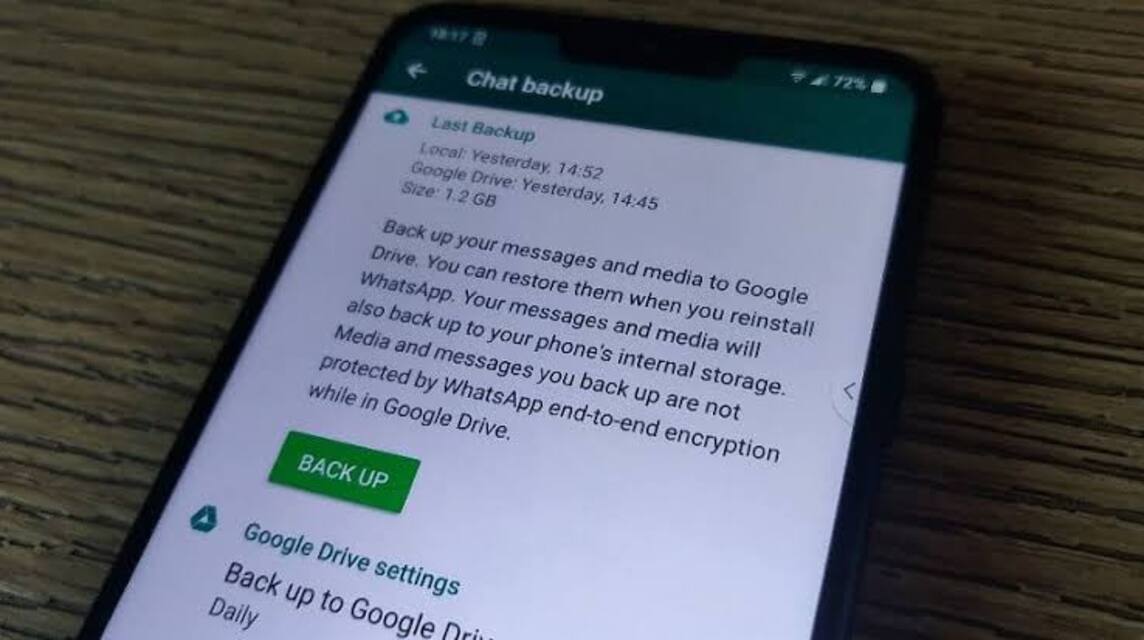Seperti yang kita tahu, aplikasi WhatsApp ini sangat penting sekali dan sering digunakan oleh para pengguna untuk berkomunikasi. Nah terkadang, ada riwayat chat yang terhapus secara tidak sengaja, maka dari itu perlunya mengetahui cara mencadangkan pesan Whatsapp.
Mencadangkan pesan WA berfungsi untuk memulihkan percakapan serta histori pesan WA, apabila pengguna menggunakan smartphone baru ataupun menghapus data WA dari perangkat untuk kembali mereset ke setelan pabrik.
Oleh karena itu, sebagai pengguna WA sangat penting sekali untuk mencadangkan pesan supaya semua riwayat chat tersebut aman dan tak hilang sekalipun meskipun kita mengganti smartphone.
Diamonds MLBB Termurah!


 RudyStorez
RudyStorez

 TopMur
TopMur

 RudyStorez
RudyStorez

 RudyStorez
RudyStorez

 RudyStorez
RudyStorez

 TopMur
TopMur

 BANGJEFF
BANGJEFF

 TopMur
TopMur

 TopMur
TopMur

 RudyStorez
RudyStorezBagi yang belum paham, jika kamu mencadangkan pesan, semua riwayat chat, panggilan, grup, kontak hingga media (audio, foto, dokumen atau video, dll) bisa tersimpan di akun Google Drive kamu.
Jadi, itu artinya kamu tak perlu khawatir lagi apabila kamu ingin mengganti smartphone-mu ataupun logout WA kamu karena faktor pwnyimpanan penuh.
Tenang saja, dengan mencadangkan pesan WA, maka kamu tak akan kehilangan semua datanya. Dan berikut ini merupakan cara yang harus kamu ikuti supaya riwayat chat-mu aman.
Baca juga: Cara Agar Whatsapp Tidak Terlihat Online dan Mengetik
Cara Mencadangkan Pesan Whatsapp
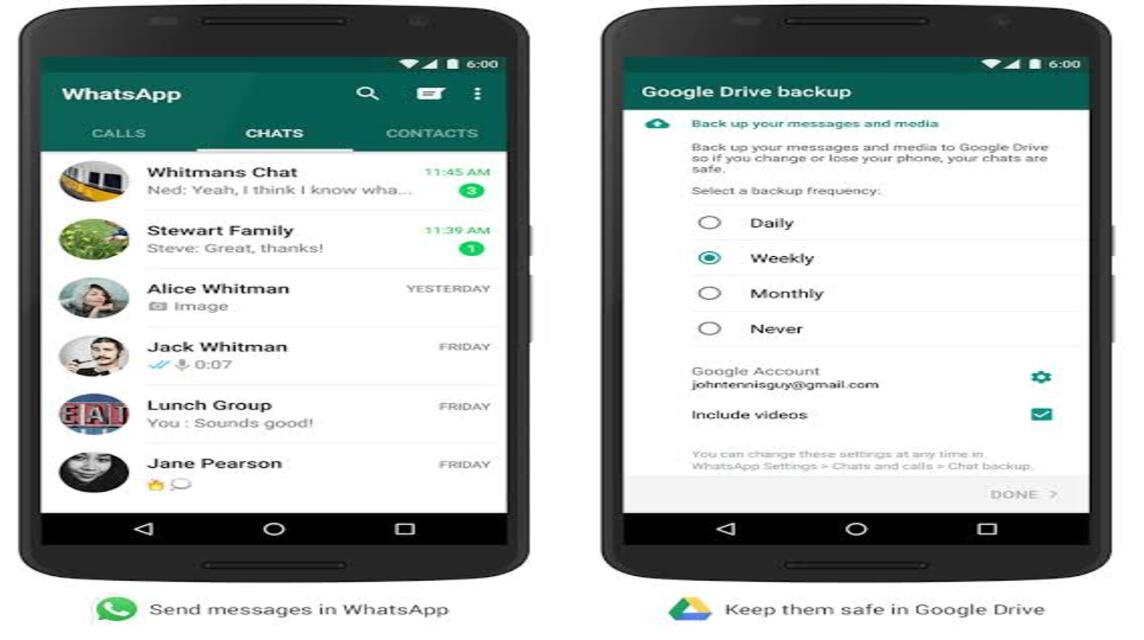
Beberapa dari kamu mungkin ingin mengganti smartphone ataupun me-uninstall WA karena kehabisan ruang penyimpanan.
Maka solusinya adalah kamu harus mencadangkan pesan terlebih dahulu supaya semua data WA aman dan tak ada yang hilang satupun.
Berikut ini ada cara untuk mencadangkan pesan WA pada smartphone ataupun laptop.
Android
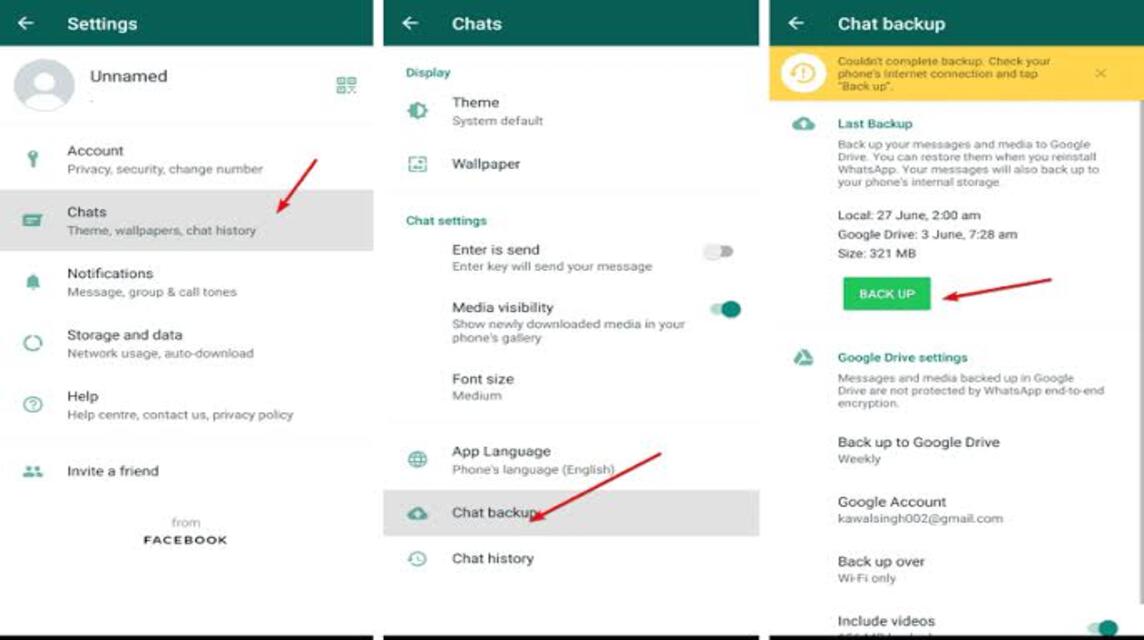
Bagi pengguna Android, jika kamu ingin mengganti HP kamu, alangkah baiknya untuk mencadangkan pesan terlebih dahulu yaitu melalui beberapa langkah ini.
- Buka WA
- Klik Titik Tiga yang berada di Kanan Atas
- Klik Settings
- Pilih menu Chat
- Scroll kebawah dan temukan menu Chat Backup
- Klik Backup
- Tunggu hingga selesai mencadangkan.
Di sini kamu pun bisa mengatur kapan WA tersebut dicadangkan. Seperti misalnya hanya dapat dicadangkan ketika kamu ingin mencadangkannya dengan klik “Only when I tap “Backup” atau bisa mencadangkan secara otomatis apabila tersambung ke Wi-Fi atau Data Selular.
iOS
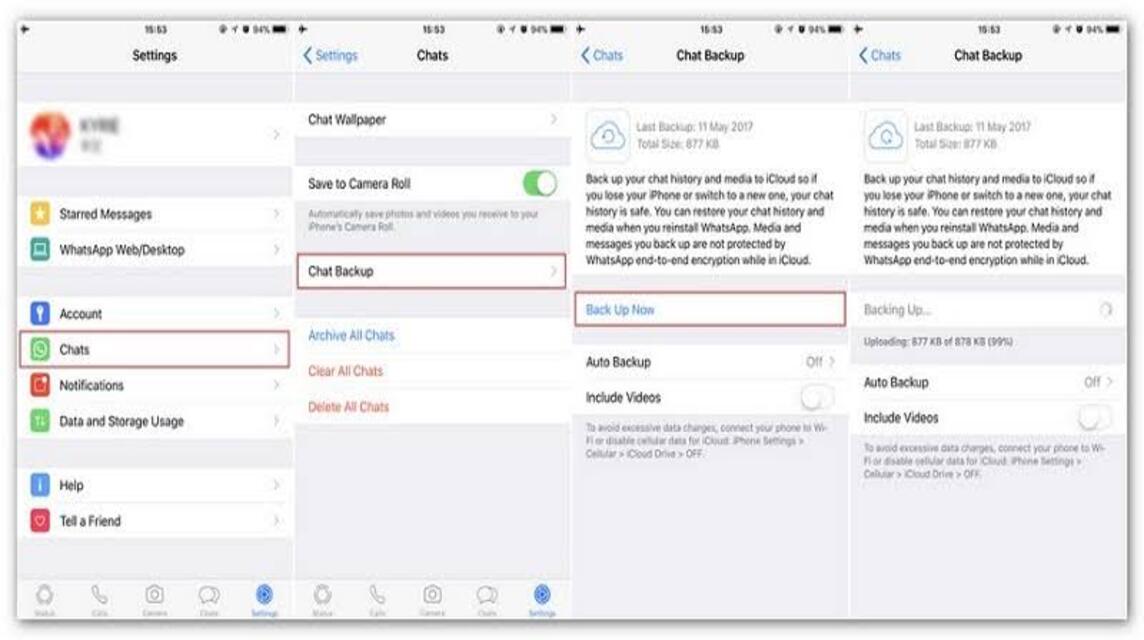
Bagi kamu pengguna iOS, tentu saja kamu juga bisa melakukan pencadangkan pesan WhatsApp. Akan tetapi, sebelum melakukannya pastikan sudah terhubung dengan Apple ID supaya kamu bisa mengaksesnya kembali.
Berikut ini merupakan cara mencadangkan pesan WhatsApp jika di iOS. Simak baik-baik, ya!
- Buka WhatsApp.
- Buka menu Settings pada aplikasi WhatsApp.
- Klik menu Chat.
- Lalu, pilih Chat Backup.
- Tinggal ketuk Backup Now ataupun Auto Backup.
Windows
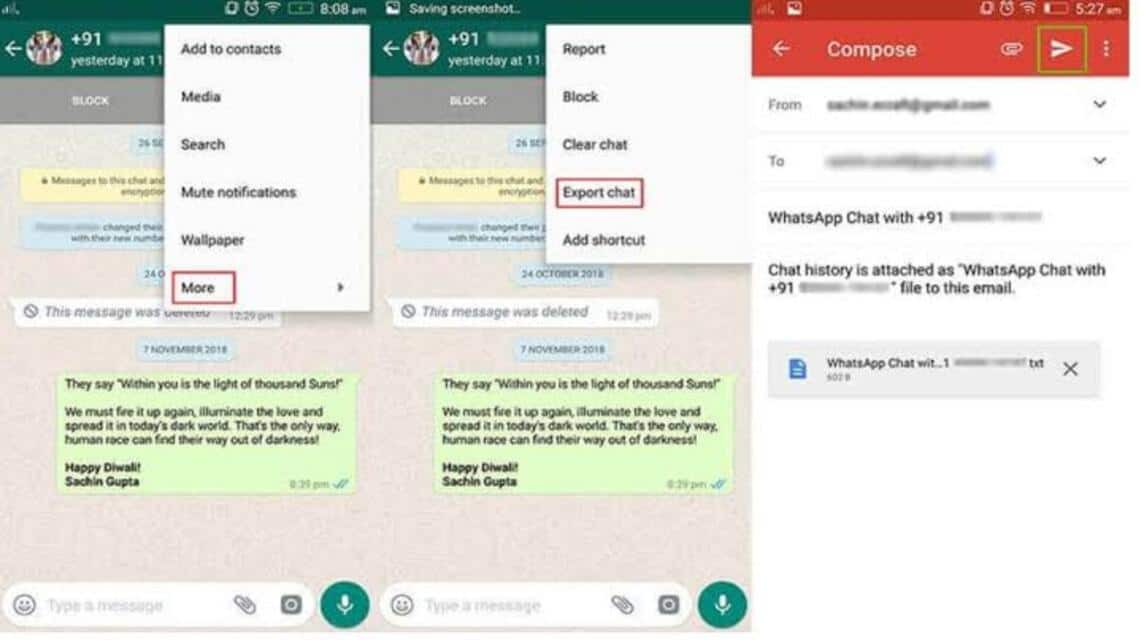
Nah, apabila kamu ingin mencadangkan pesan WhatsApp di Windows, kamu juga bisa melakukannya dengan cara sebagai berikut:
- Pertama, kamu harus menghubungkan smartphone-mu dengan PC Windows menggunakan USB.
- Buka Folder WhatsApp yang berada di Internal Storage kamu, lalu pilih Databases.
- Lalu, Pilihlah dan Salin data-data WhatsApp tersebut yang akan kamu Backup.
- Paste data-data WhatsApp yang telah di-copy tadi ke Windows-mu.
MacOS
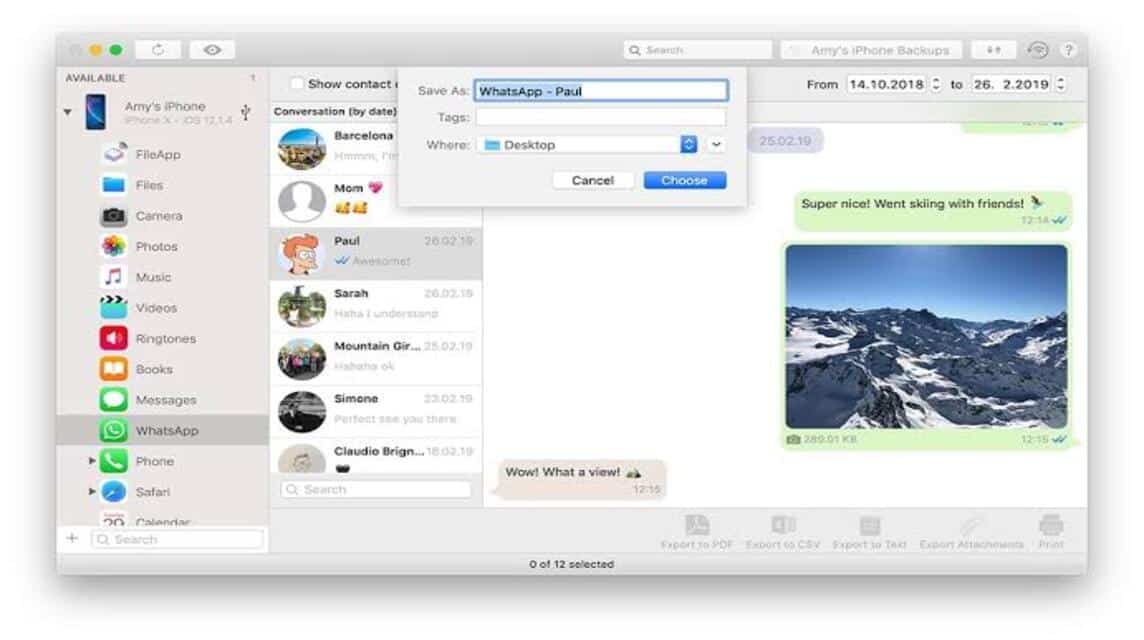
Satu cara lagi supaya kamu bisa mencadangkan pesan WhatsApp ke MacOS kamu. Berikut ini merupakan langkah-langkahnya yang harus kamu perhatikan yaitu:
- Pertama, kamu harus Menghubungkan iOS-mu dengan MacOS menggunakan kabel USB.
- Kedua, jalankan Program serta klik More Tools.
- Nantinya, program tersebut akan berjalan secara otomatis pada saat mencadangkan pesan dan data dari aplikasi WhatsApp ke MacOS-mu.
Baca juga: Cara Pakai Fitur Kunci Chat WhatsApp
Pentingnya Mencadangkan Pesan WhatApp
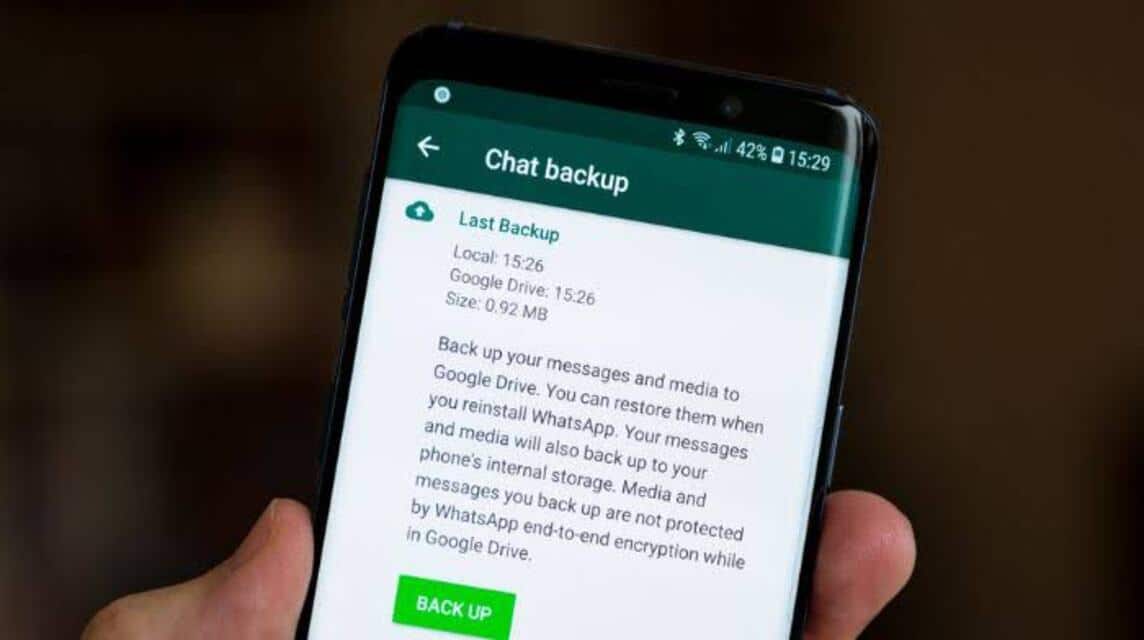
Perlu diketahui juga oleh para pengguna jika WA selalu mencadangkan pesan setiap hari pada jam 2 dini hari.
Jadi, walaupun kamu tak sengaja belum mencadangkan pesan tersebut, tak perlu khawatir karena sistem WA telah mencadangkan pesan secara otomatis.
Akan tetapi, hal ini sangat penting sekali jika kamu ingin mengganti Device. Maka kamu harus mencadangkan pesan terlebih dahulu, supaya semua data WA tersebut aman di Device baru-mu.
Selain itu juga, hal ini sebagai antisipasi jika smartphone-mu tak bisa digunakan lagi ataupun smartphone-mu ini hilang.
Jadi, jika kamu membeli device baru, tentunya kamu bisa merestore seluruh pesan dan data WhatsApp lainnya.
Baca juga: WhatsApp Rilis Fitur Mengheningkan Panggilan Tidak Dikenal
Nah, itulah informasi tentang cara mencadangkan pesan Whatsapp di Android, iOS, Windows dan MacOS. Gampang banget, kan?
Jangan lupa untuk Top Up kebutuhan produk digitalmu hanya di VCGamers Marketplace karena dijamin cepat, murah dan aman banget!